EDIUS ProでVOB動画を編集する方法
Dec 05, 2024 • カテゴリ: 人気な動画編集ソフト
VOB動画というものがありますが、この動画を編集してからWEBへ公開したい場合にはどのようなことをすれば出来るのでしょうか。VOB動画を編集して飾り付けをしてから、きれいな動画へ変換してからファイルも別のWEBへアップロードできるフォーマットへ変換する必要があります。この編集とファイル変換の両方を一度に出来る動画編集ソフトがあれば非常に便利です。 では動画編集ソフトとしては、どれを使えばいいのでしょうか。動画編集ソフトにもいろいろなものがありますが、初心者からプロ編集者まで使える動画編集ソフトと言えば、EDIUS Proではないでしょうか。
EDIUS Proであれば、機能面や編集できるコマかな設定などが整っていて、使い始めると操作に慣れてきて、より高度な編集をすることが出来ます。さらにEDIUS Proにはたくさんオエフェクトがそろっていて、今後もっとEDIUS Proの操作を知り尽くしてから編集をするときに非常に便利なソフトです。それでは、EDIUS Proを使ってからVOB動画の色や彩度などの変更を行っていきます。
Part1.EDIUS ProでVOB動画を編集する方法・手順
ステップ1:VOB動画を編集する前の準備
- VOB動画をEDIUS Proを使ってから編集するには、EDIUS Proをインストールしてから起動します。
- 起動すると編集画面が表示されるので、メニューにある「ファイル」から「クリップの追加」をクリックするとフォルダウィンドウが表示されます。
- そのフォルダウィンドウで編集したいVOB動画を選択して「開く」をクリックして読み込みます。あとはタイムラインへ挿入してから編集準備の完了です。
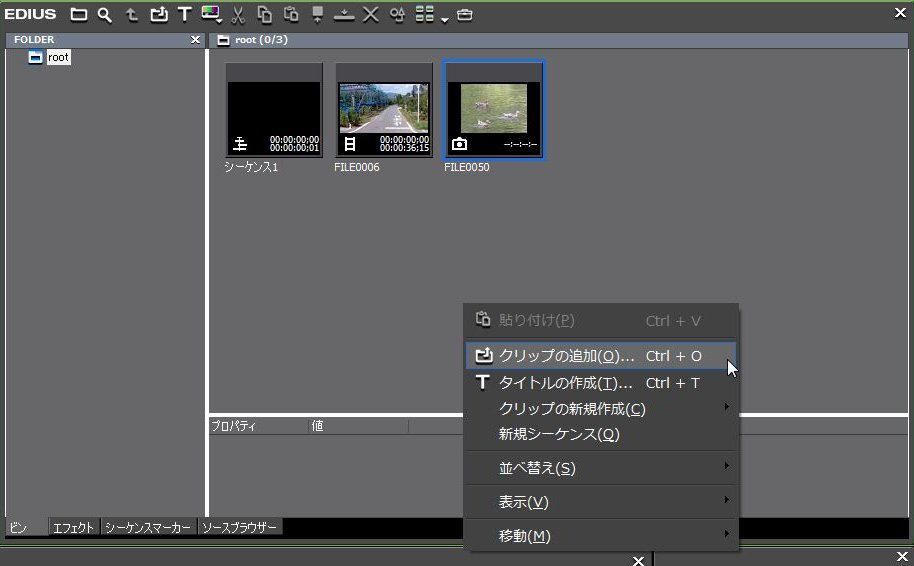
ステップ2:VOB動画にエフェクトを利用して編集する
動画にエフェクトを利用してから画像を輝かせるためにカラーコレクションを使うとより高度な設定を行うことが出来ます。カラーコレクションにはYUVカーブ・カラーバランス・カラーホイール・モノトーン・ホイールバランスなどを編集することが出来ます。
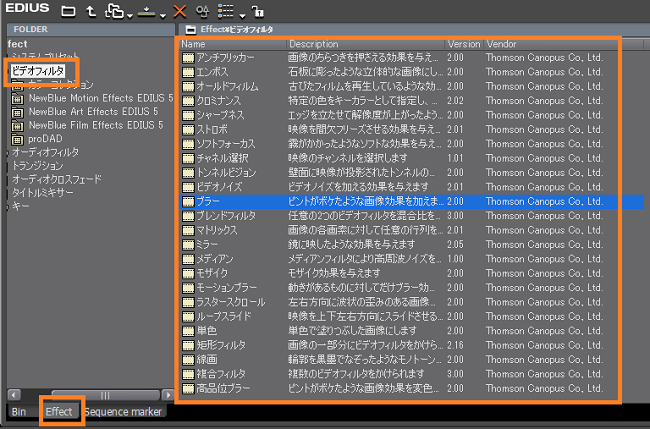
カラーバランスには、彩度・照度・コントラストの横スライダーバーが付いていて、色としてシアン・マゼンダ・イエローの横スクロールバーが搭載されています。この6つのスライダーバーを調整することで、視覚的に見て、自分が一番良いと感じる色合いへと動画全体を変更することが出来ます。カラーホイールを使ってからホイールを移動させることで繊細な輝度やコントラストを調整することが出来ます。他にも調整できるエフェクトはありますが、どれも細かな微調整を視覚的に行っていくことが出来ます。
関連記事:EDIUS Proのフリーズフレームの使い方をご紹介!>>
Part2.EDIUS Proの代替ソフトおすすめー「Filmora(旧名:動画編集プロ)」
EDIUS Proを使うことで動画の繊細な編集を行うことが出来ますが、使い方が複雑すぎて、初心者が使うにはもてあます傾向もあります。そう思ったときには、初心者でも機能を十分に使いこなすことが出来て、満足出来る編集を行うことが出来るソフトとして「Filmora(旧名:動画編集プロ)」がおすすめです。
「Filmora(旧名:動画編集プロ)」ですと、画面全体の変更を行うにも編集画面が1つで初心者向きの簡単調整からなれた人向けの高度設定の2つの設定方法があり、順を追って高度設定を使えるようになります。最初は簡単編集で色や彩度などを編集してみて、物足りなくなったら高度設定画面で細かな編集をすることが出来ます。「Filmora(旧名:動画編集プロ)」であれば、最初からスムーズに編集を行っていきたくなるような設定変更の機能となっています。
あなたのストーリに光をつける!「Filmora (旧名:動画編集プロ)」なら、こういう感じの動画が楽に作成できる!
VOB動画編集を始めよう!Filmora操作ガイド
サポート
製品に関するご意見・ご質問・ご要望はお気軽に こちらまでお問い合わせください。 >>


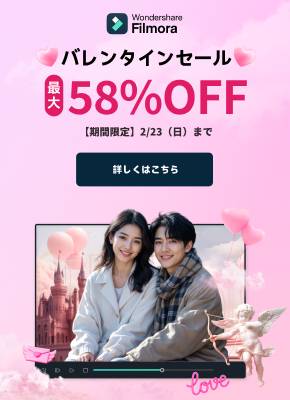
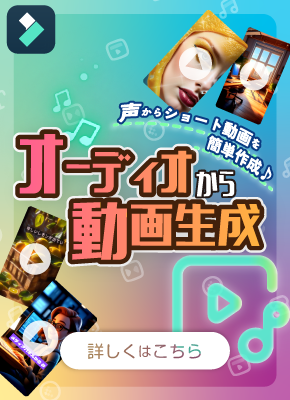

役に立ちましたか?コメントしましょう!